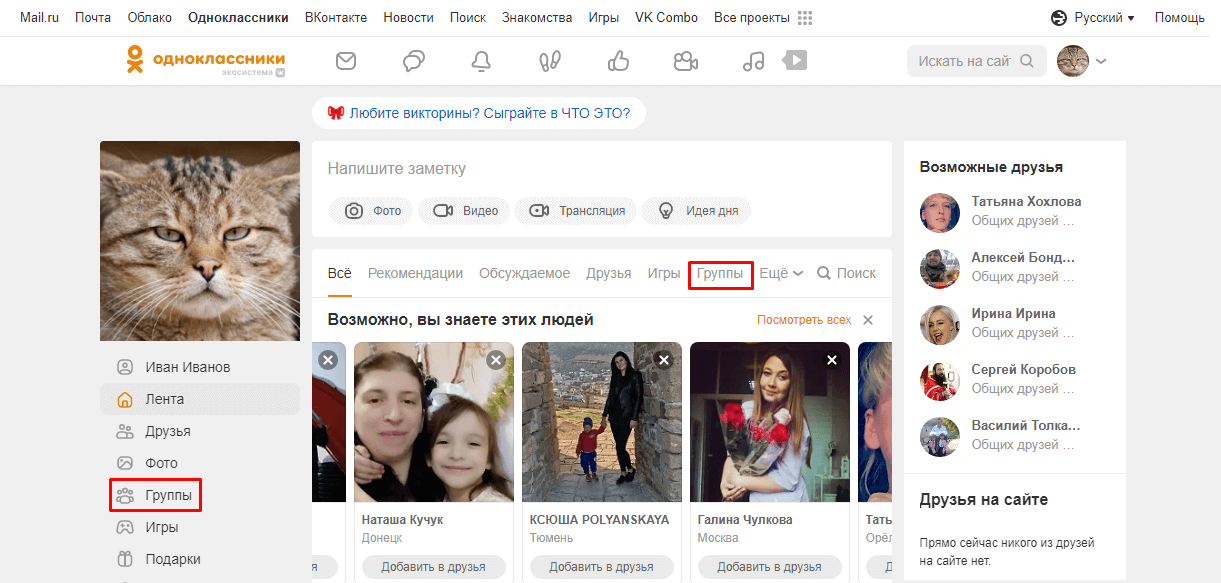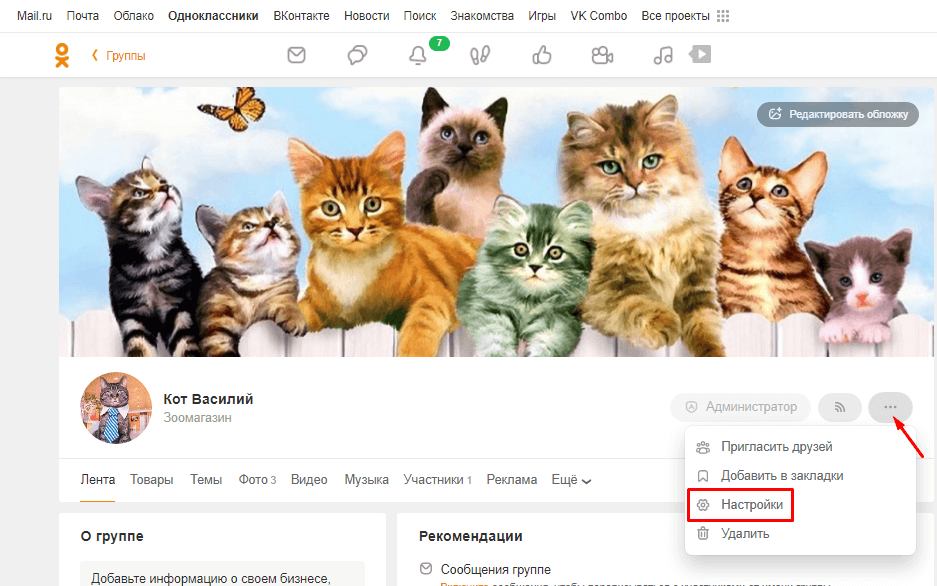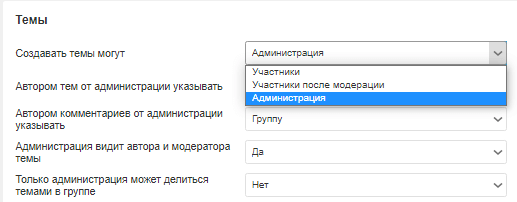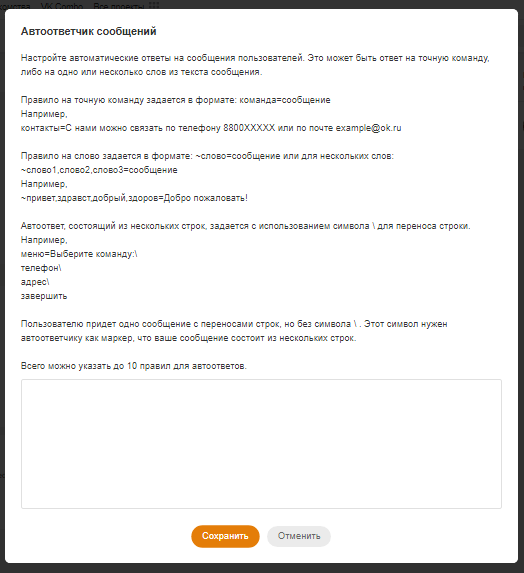Содержание страницы
«Одноклассники» являются одной из самых недооцененных площадок для продвижения бизнеса. Главную роль в отталкивании предпринимателей от ОК сыграл непонятно откуда взявшийся миф, что там присутствуют только «пионеры и пенсионеры». Но реальное положение дел совсем иное: основная масса пользователей данной соцсети – люди в возрасте от 25 до 55 лет, т.е. это наиболее платежеспособная аудитория, где могут найти новых клиентов представители любого бизнеса.
Сегодня мы расскажем, как создать и настроить группу в Одноклассниках с нуля и совершенно бесплатно. Для вашего удобства статья оформлена в виде пошаговой инструкции.
Как создать группу в Одноклассниках: пошаговая инструкция
Заходим в ОК и выбираем пункт «Группы» (из верхнего горизонтального или левого вертикального меню):
Нажимаем на кнопку «Создать группу».
Приступаем к созданию группы: выполняем поэтапно несколько шагов по инструкции.
Шаг 1:
Выбор типа группы.
Для коммерческой организации и блога самый подходящий вариант – «Публичная или бизнес-страница». Нажимаем на него.
Шаг 2:
Указание основных параметров
В появившемся окне прописываем в текстовом поле название компании, выбираем из списка тематику (направление бизнеса) и указываем тип доступа к странице. Чтобы потенциальные клиенты видели группу, она должна быть открытой. После выполнения необходимых действий нажимаем на кнопку «Создать».
Появится пустая страница только что созданной группы, которую нам предстоит оформить и настроить.
Шаг 3:
Добавление обложки и аватары
Нажимаем на пункт «Добавить обложку» в верхнем правом углу и загружаем изображение указанного размера (1944 х 600) и формата (JPG или PNG).
После загрузки изображения нажимаем на кнопку «Закрепить».
Затем добавляем аватару группы:
Группа создана и частично оформлена. Теперь переходим к ключевым настройкам.
Настройка группы в Одноклассниках
Под обложкой справа находим три горизонтальные точки, нажимаем на них и в открывшемся меню выбираем пункт «Настройки».
Переходим в окно настроек, которое содержит 9 пунктов. Рассмотрим, что можно сделать в каждом разделе.
Раздел «Основные»
Содержит основную информацию о группе:
- Название;
- Описание;
- Ключевые слова;
- ID;
- Тематика;
- Доступ;
- Правила группы;
- Возрастные ограничения;
- Контактная информация.
Название, тематика и доступ указываются при создании группы. В случае необходимости в этом окне их можно поменять.
Описание поможет подписчикам понять, чем ваша компания занимается и какую пользу может им принести. Здесь можно указать специфику деятельности, перечислить основные категории товаров или услуг, отметить конкурентные преимущества.
Ключевые слова играют важную роль при раскрутке – по ним вас будут находить потенциальные клиенты. Перечисляются через запятую.
ID группы представляет собой адрес группы и задается автоматически в момент ее создания.
По желанию можно включить опцию «Правила группы», поставив галочку – тогда новые участники смогут вступить в группу только после принятия ее правил.
Опция «Возрастные ограничения» предназначена для сообществ, чьи товары и услуги относятся к категории «Для взрослых».
Чтобы добавить контакты компании, нужно нажать на пункт «Указать контактную информацию». Откроются: список, из которого нужно выбрать город, и три текстовых поля для ввода адреса, телефона и веб-сайта.
Управление
Переходим в раздел «Управление» и идём по списку сверху вниз — он содержит большое количество настроек, сгруппированных по категориям:
— В подразделе «Общее» указываем, чьи действия будут показаны в ленте (всех участников или только администрации). Разрешаем или запрещаем подписываться на ленту анонимно.
— В подразделе «Участники» указываем системе, показывать или скрывать участников сообщества.
— В подразделе «Комментарии» выбираем, каким категориям пользователей будет разрешено оставлять комментарии. На выбор представлены три варианта: «Гости и участники», «Участники» и «Никто для новых публикаций».
Далее разрешаем или запрещаем размещение ссылок в комментариях, темах и товарах. Указываем, скрывать или показывать нецензурную лексику в комментариях:
Разрешаем или запрещаем оставлять комментарии владельцам других сообществ от имени своих групп.
— Подраздел «Темы» регулирует работу с темами. Указываем, кто может создавать темы: «Участники», «Участники после модерации», «Администрация».
Назначаем, кто будет указываться в качестве автора тем от администрации – группа или пользователь. Аналогично определяем авторство комментариев. Указываем, видит ли администрация автора и модератора темы.
Определяем, кто может делиться темами в группе – только администрация (пункт «Да») или все участники («Нет»)
— Раздел «Фото» можно показывать в группе или скрывать. При выборе пункта «Скрывать» все остальные пункты из списка настроек исчезнут.
Указываем, кто может создавать фотоальбомы: все участники или только администраторы. Указываем, как будут добавляться фото: по настройкам конкретного альбома или по глобальным настройкам, заданным администрацией.
Определяем, показывать или нет новые фото в ленте.
— В подразделе «Видео» указываем, будем ли отображаться в группе раздел с видео: «Показывать» или «Скрывать» (при выборе этого пункта остальные настройки исчезают).
Указываем, кто может добавлять видео: «Администрация» или «Участники». Определяем видимость новых видео в ленте: «Показывать» или «Исключать». Инструкция в тему: Как загрузить видео в ОК.
— «Музыка» настраивается по аналогии с «Видео».
— «Товары» также можно показывать или скрывать, как предыдущие подразделы, разрешать размещать товары участникам, участникам после модерации или администрации.
Затем нужно выбрать режим отображения новых товаров в ленте – «Всегда» или «Никогда». Подробнее о работе с товарами можно почитать в статье: Как сделать интернет-магазин в Одноклассниках.
Инструменты
Кнопка действия. Настройки позволяют под обложкой группы разместить кнопку и задать ей определенное действие: позвонить, написать сообщение или перейти по ссылке.
Меню ссылок. В группу можно добавить меню ссылок, для это нужно сначала выбрать вариант «Показывать», а затем нажать на «Добавить новый пункт».
Откроется окно добавления ссылки с двумя текстовыми полями (для ссылки и ее названия) и инструмента для загрузки изображения, с указанием необходимого размера и допустимых форматов.
В ОК существует собственный конструктор обложек, в который можно перейти из настроек по указанной там ссылке.
«Блок над лентой» позволяет размещать над лентой блок, выбрав из списка его содержимое.
Бизнес-профиль
Позволяет включить карточку бизнеса в профиле, передвинув ползунок вправо.
В карточке нужно указать категорию бизнеса и подробно рассказать, чем занимается ваша компания. Если услуги оказываются удаленно, следует отметить это, поставив галочку.
Администрация
Позволяет добавлять модераторов и определять их роли (аналитик, редактор, модератор, супермодератор).
Здесь же можно включить опции:
- «Скрыть администрацию» – в списке участников группы члены администрации не будут видны.
- «Защитить администраторов» – никто из пользователей ОК не увидит, кто является администратором или модератором группы.
Приложения
Содержит список рекомендованных приложений, которые могут быть полезны сообществу.
Сообщения
Позволяет настраивать сообщения группы и работу с API.
Здесь можно указать, кто может отправлять сообщения в группу: «Никто», «Участники», «Гости и участники».
Есть возможность настраивать приветственное сообщение и автоответчик сообщений, задав соответствующие шаблоны.
Пример приветственного обращения: «Здравствуйте! Рады видеть Вас в своей группе!».
Пример автоответчика «Здравствуйте! Благодарим за обращение в нашу компанию! Менеджер ответит Вам сразу же, как освободится.»
Получив ключ доступа, администраторы могут автоматизировать рассылку сообщений.
Звонки
Содержит две вкладки: «Настройки» и «История звонков». На вкладке «Настройки» указываем, кто может звонить – никто, участники группы, пользователи ОК или все желающие.
Есть возможность добавлять виджеты звонка на внешние ресурсы: выбирать расположение (в одном из углов) и копировать код для вставки.
На вкладке «История звонков» можно посмотреть кто звонил в заданный период времени.
Штрафные баллы
Здесь администраторы могут посмотреть наличие штрафных баллов, которые начисляются за нарушение Требований к групповому контенту и Лицензионного соглашения. Последствия получения штрафных баллов — блокировка попадания группового контента в ленты пользователей на 3, 7 или 14 дня, в зависимости от их количества.
При необходимости администратор может обратиться в службу поддержки, перейдя по указанной ссылке.
Монетизация
Ниже «Настроек» располагается еще одно вертикальное меню – «Монетизация», состоящее из трех разделов.
В разделе «Баланс группы» отображаются данные о зачислении денежных средств после подключения донатов. Содержит три вкладки – «Денежные переводы», «Переводы в ОКах» (внутренняя валюта в «Одноклассниках») и «Способы вывода» (доступен вывод на банковскую карту и киви-кошелек).
В разделе «Платный контент» можно включить платный контент, выбрать вид оплаты и стоимость, указать информацию о контенте, добавить карту для вывода средств.
«Партнерская программа» доступна только для групп с числом участников от 100 000.
Как удалить группу в Одноклассниках
Чтобы удалить группу, нужно выбрать пункт «Удалить» из открывшегося меню под обложкой.
Подтвердить удаление.
Заключение
Если группу в «Одноклассниках» грамотно оформить и настроить, она станет эффективным инструментом для привлечения новых клиентов или монетизации своего блога. А с учетом того, что администрация ОК постоянно работает над соцсетью, делает более гибкими настройки и добавляет новые опции, возможности бизнес-сообществ с каждым годом растут.
И еще очень важное преимущество соцсети – она российская и её вряд ли заблокируют, как некоторые иностранные аналоги.